Voici comment activer la touche rapide sur le stock OS Android 12. Android 12 ajoute un nouveau geste de tapotement rapide pour accéder rapidement à plusieurs fonctionnalités, notamment prendre une capture d’écran, lancer un assistant numérique, voir les applications récentes, payer ou mettre en pause les médias, ouvrir rapidement votre application favorite et afficher les notifications. Assurez-vous d’activer le geste de retour par double tapotement sur votre appareil Android 12.
Comment activer le double tap rapide dans Android 12
Vous pouvez trouver les paramètres du tapotement rapide dans les paramètres des gestes d’Android 12. Consultez le processus étape par étape ci-dessous pour activer et utiliser le quick tap sur votre dernier Android 12.
Appareils compatibles :
- Google Pixel 6 Pro
- Google Pixel 6
- Google Pixel 5
- Pixel 5a 5G
- Pixel 4 XL
- Pixel 4
- Pixel 4a 5G
- Étape 1 : Faites glisser deux fois le panneau de notification vers le bas en haut et appuyez sur l’icône d’engrenage Paramètres.
- Étape 2 : Faites défiler vers le bas et appuyez sur le système.
- Étape 3 : Tapez sur les Gestes.
- Étape 4 : Appuyez sur Quick Tap.
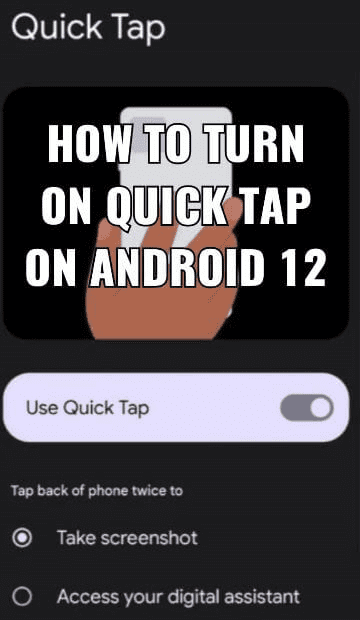
- Étape 5 : Assurez-vous d’activer l’option Utiliser le tapotement rapide.
Ce geste de tapotement rapide d’Android 12 comprend la prise de captures d’écran, l’accès à votre assistant numérique, le paiement ou la mise en pause des médias, et d’autres options.
- Étape 6 : sélectionnez l’option dans la liste.
- Étape 7 : appuyez deux fois à l’arrière de votre téléphone Android pour accéder à la fonction que vous avez sélectionnée.
Comment activer l’empreinte digitale pour les notifications sur Android 12 ?
Lorsque vous activez la fonction d’empreinte digitale pour les notifications, faites glisser le capteur d’empreinte digitale à l’arrière de votre téléphone vers le bas pour vérifier les notifications que vous avez reçues.
- Étape 1 : ouvrez le tiroir d’applications et appuyez sur l’application Paramètres.
- Étape 2 : Faites défiler vers le bas et tapez sur Système.
- Étape 3 : Tapez sur les Gestes.
Vous pouvez voir différents gestes d’Android 12, notamment le glissement de l’empreinte digitale pour les notifications, l’ouverture rapide de l’appareil photo, le retournement de l’appareil photo pour le selfie, la navigation du système, le mode à une main, la pression et le maintien du bouton d’alimentation, etc.
- Étape 4 : Tapez sur “glisser l’empreinte digitale pour les notifications“.

- Étape 5 : Appuyez sur glisser l’empreinte digitale pour les notifications.
Et c’est tout. Utilisez-vous des gestes d’effleurement rapide sur votre téléphone Android ? Quel est votre geste préféré sur Android 12 ? Dites-le nous dans la boîte de commentaires ci-dessous.
